WPS给文本框填充背景,下面我们就来看看详细的教程
1、点击工具栏“插入”,在“插入”工具列表中找到“文本框”工具。
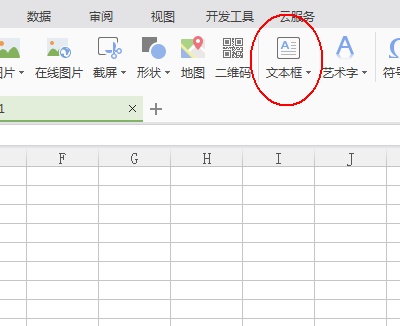
2、用“文本框”工具在表格中画出文本框,并输入相关内容。
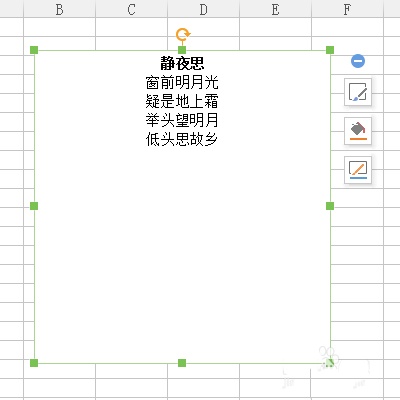
3、右击文本框,选择“设置对象格式”
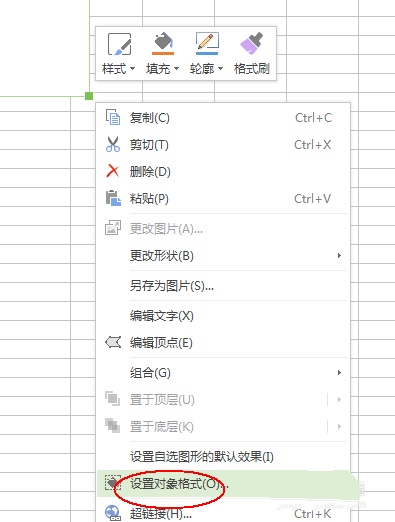
4、在右侧会出现“对象格式”的设置侧边框。选择“属性”。
wps如何添加目录和索引
wps添加目录和索引的方法 1.打开WPS软件,选中样式中的【标题1】(标题1就是目录中的一级标题),然后点击鼠标右键; wps添加目录和索引的步骤图1 2.在弹出的设置菜单中点击【修改样式】; wps添加目录和索引的步骤图2 3.在修改样式页面,可以调整标题文字的字体格式,

5、在“属性”中,点击“填充与线条”-“填充”-“图片或纹理填充”。
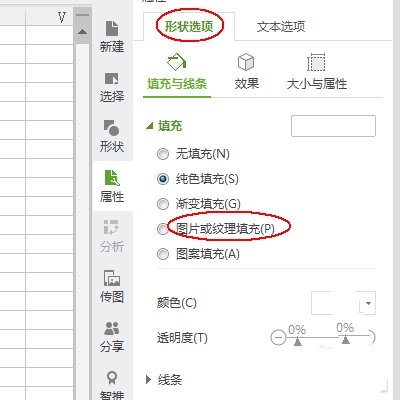
6、在“图片来源”中选择“本地文件”。
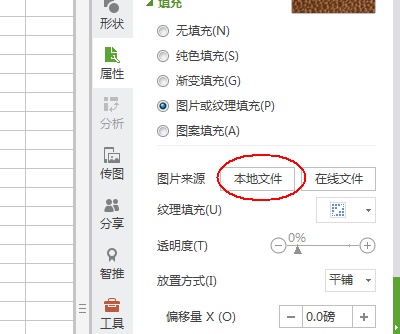
7、找到我们所需要作为背景的图片并打开。
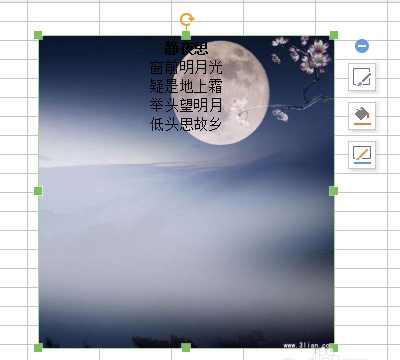
8、选中文本框中的文字,并进行编辑。
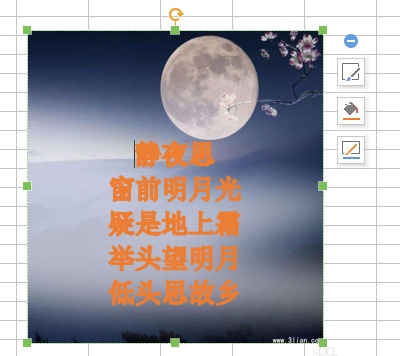
wps怎样将图片和图形组合
wps将图片和图形组合的方法 打开WPS文字,单击菜单栏的 插入 -> 图片 -> 来自文件 ,选择自己需要的图片,如下图所示。 图1 图2 图3 打开图片后,单击图片(此时图片周围会出现矩形框),查看 图片工具 菜单下所显示的该图片的高度和宽度,并记




